
Om toegang te krijgen tot bestanden, mappen en instellingen op Windows, moet je meestal door veel locaties gaan. Bespaar jezelf die moeite met de werkbalk Desktop alles-vind-iets.
Klik met de rechtermuisknop op een lege ruimte op de taakbalk en klik op Eigenschappen in het contextmenu. In het dialoogvenster Taakbalk en Start-menu-eigenschappen dat verschijnt, schakelt u naar het tabblad Werkbalken en vinkt u het vakje aan voor Desktop. Klik op Toepassen en sluit het dialoogvenster.
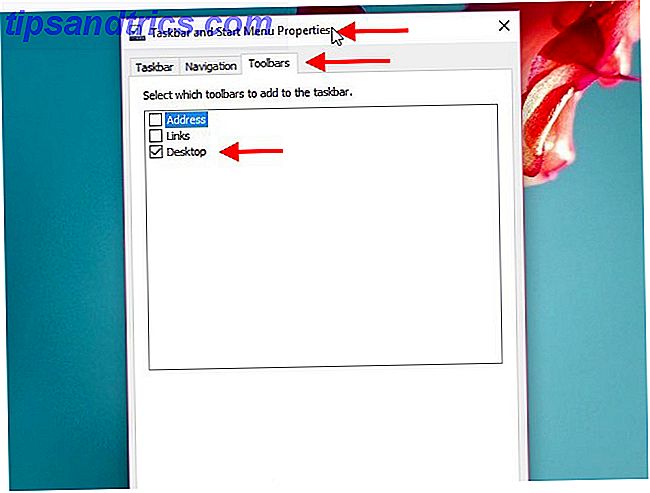
Als je nu naar de ruimte links van het systeemvak kijkt, zou je het woord "Desktop" moeten zien met een klein paar pijlen ernaast. Dat is uw bureaubladwerkbalk.
Als u op het pijlpictogram klikt, wordt een geneste lijst weergegeven met toegang tot bijna elk bestand en elke map op Windows, inclusief de secties van het Configuratiescherm, Bibliotheken en zelfs uw OneDrive-map. Echt handig, toch?

Als er één snelkoppeling is die elke Windows-gebruiker nodig heeft 10 Essentiële Windows-gewoonten die u zou moeten ontwikkelen 10 Essentiële Windows-gewoonten die u zou moeten ontwikkelen Slechte gewoonten kunnen veel schade veroorzaken. En soms zijn we hen zelfs niet eens bewust. We laten je een aantal goede Windows-gewoonten zien die je veel tijd en stress besparen. Lees meer, het is de werkbalk van Desktop. Stel het vandaag nog in!
Denkt u dat deze verborgen werkbalk een goed toegangspunt is voor uw Windows-bestanden en -instellingen? Gebruik je het vaker? Vertel ons in de reacties.
Beeldcredits: Windows 10 Finger van Anton Watman via Shutterstock


![Wat is het verschil tussen Linux-distributies als ze allemaal Linux zijn? [MakeUseOf Explains]](https://www.tipsandtrics.com/img/technology-explained/157/what-s-difference-between-linux-distributions-if-they-re-all-linux.jpg)
![Waar moet je op letten bij het kopen van een computerkast [Techniek verklaard]](https://www.tipsandtrics.com/img/technology-explained/215/what-look-when-buying-computer-case.jpg)